Você tem um computador antigo parado e quer dar uma nova vida a ele? Neste artigo, você vai aprender, passo a passo, como instalar o Linux Mint, uma das distribuições Linux mais leves e tranquilas para hardware antigo. Siga nosso guia completo para revitalizar o desempenho do seu PC e aproveitar ao máximo seus recursos. Vamos começar!
Antes de irmos para o conteúdo, segue o vídeo completo do Linux no canal Gfbox 👇🏽:
Por que Escolher o Linux Mint para Computadores Antigos?
O Linux Mint é uma distribuição baseada em Ubuntu, projetada para ser acessível e leve, mesmo em máquinas mais antigas. Seus principais benefícios incluem:
- Leveza e Desempenho: Interfaces otimizadas como Cinnamon Edition, MATE Edition e Xfce Edition funcionam bem em hardwares limitados.
- Gratuito e Open Source: Nenhum custo para download ou uso.
- Atualizações Regulares: Mantém a segurança e estabilidade.
- Grande Comunidade: Facilita encontrar soluções para problemas.
Preparativos Antes da Instalação
Antes de começar, é fundamental preparar seu computador e coletar os recursos necessários como:
- Faça Backup de Seus Dados: Salve todos os arquivos importantes para evitar perdas.
- Verifique os Requisitos do Sistema:
- RAM: 2 GB (4 GB recomendados).
- Espaço em disco: 15 GB (20 GB recomendados).
- Processador: Compatível com arquiteturas de 32 ou 64 bits.
- Baixe a ISO do Linux Mint:
- Acesse linuxmint.com e escolha uma das edição: Cinnamon, MATE ou Xfce.
- Prepare um Pendrive Bootável:
- Utilize ferramentas como o Rufus no Windows ou o Etcher para outros sistemas operacionais.
Como Criar um Pendrive Bootável
Siga estas etapas para criar um pendrive bootável com a imagem ISO do Linux Mint:
- Insira o Pendrive no computador.
- Baixe o Rufus diretamente pelo site – rufus.ie.
- Abra o Rufus e configure:
- Dispositivo: Escolha o pendrive.
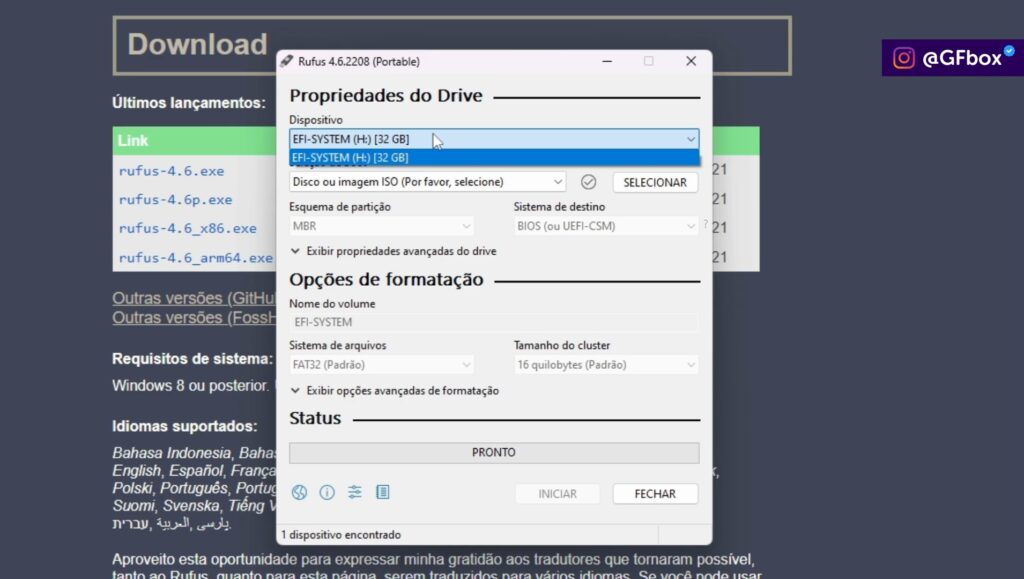
- Seleção de Boot: Selecione a opção “Disco ou imagem ISO“, depois selecione a opção “Selecione” e insira a imagem da sua ISO instalada.
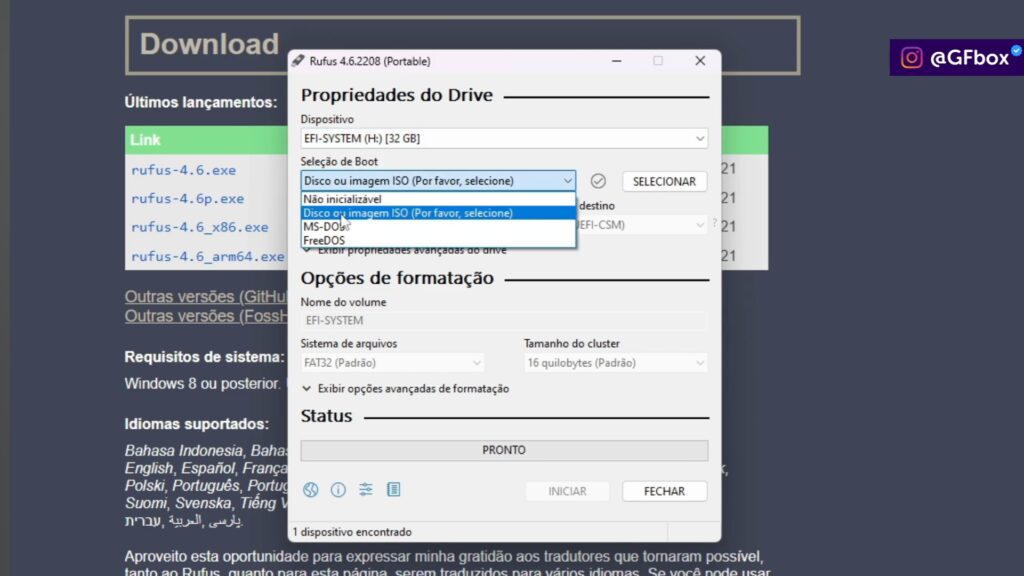
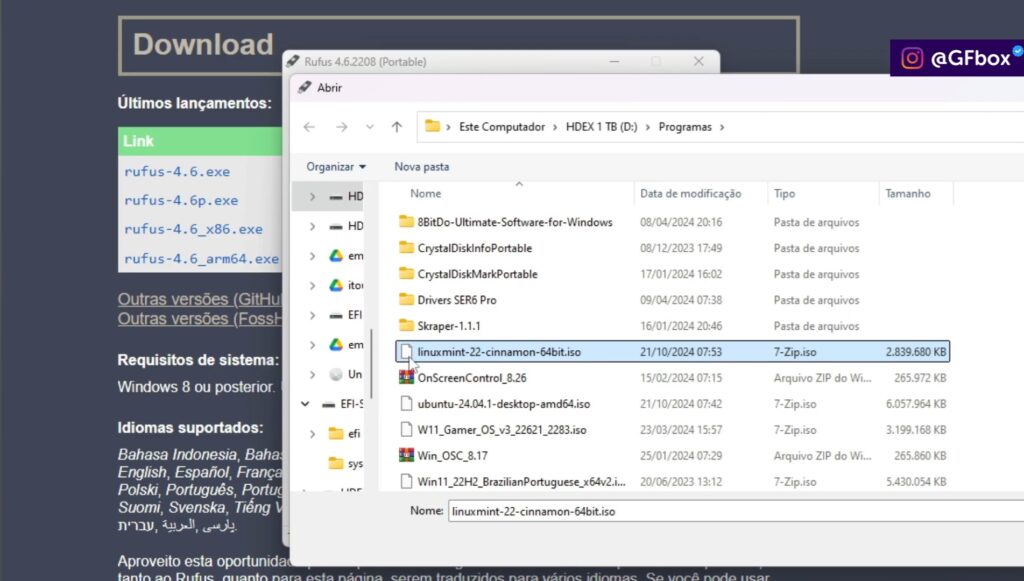
- Esquema de Partição: Escolha “MBR” para BIOS antigas.
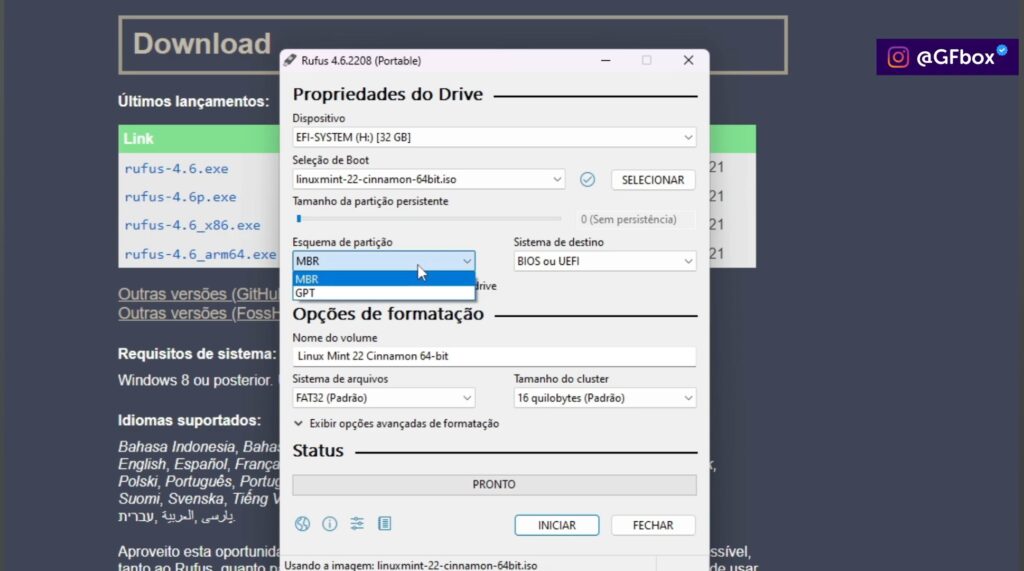
- Sistema de Destino: Selecione “BIOS ou UEFI“.
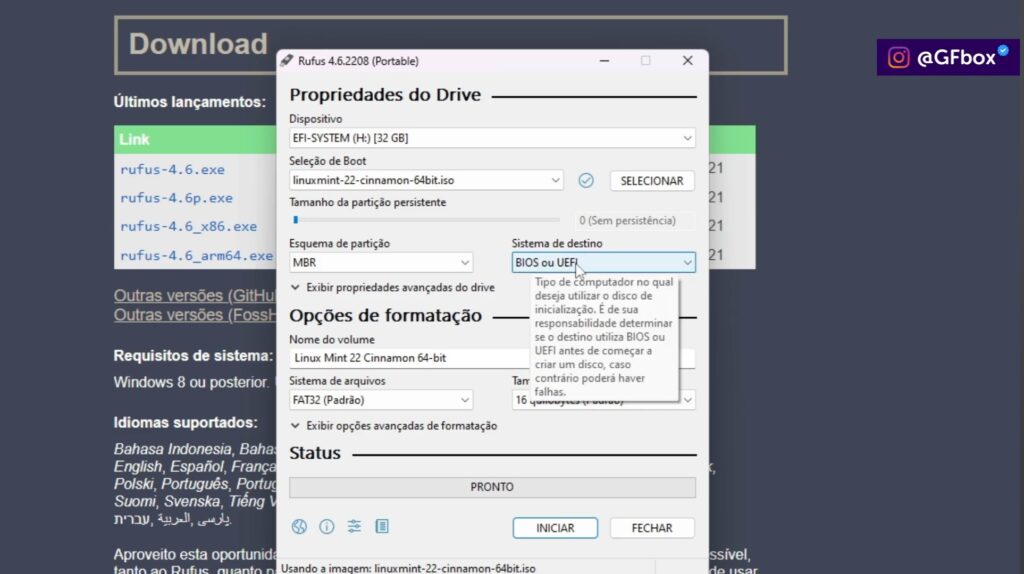
- Clique em “Iniciar” e aguarde a conclusão.
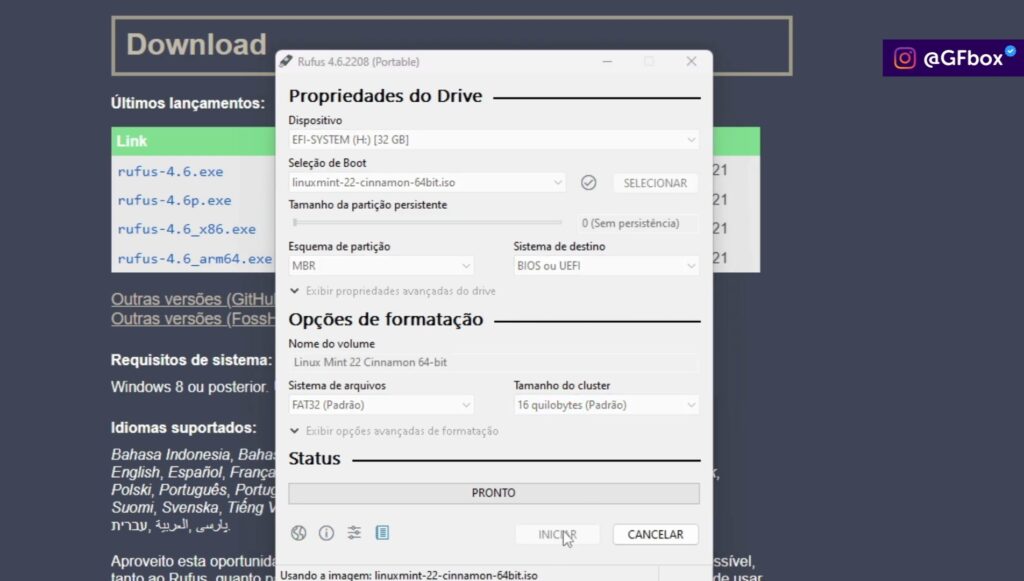
Configurando a BIOS para Boot pelo Pendrive
- Acesse a BIOS:
- Reinicie o computador e pressione a tecla correspondente (F2, F10, F12 ou Delete).
- Altere a Ordem de Boot:
- Configure para que o pendrive seja o primeiro dispositivo.
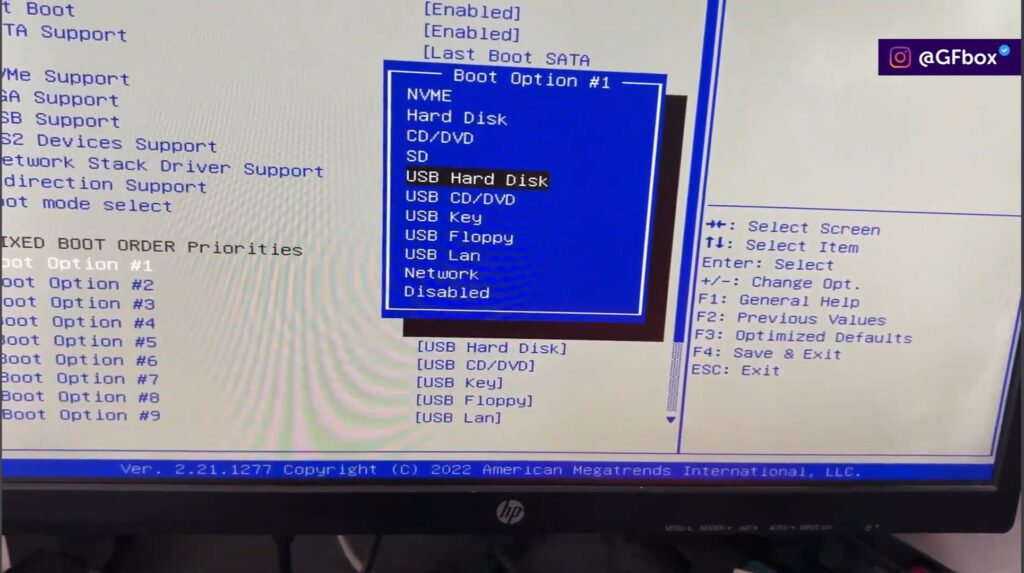
- Salve e Reinicie:
- Salve as alterações e reinicie.
Instalando o Linux Mint
Agora que o computador está pronto, inicie a instalação:
- Inicie pelo Pendrive:
- O sistema carregará o ambiente livre do Linux Mint.
- Abra o Instalador:
- Clique em “Install Linux Mint“.
- Escolha o Idioma: Selecione “Português do Brasil“.
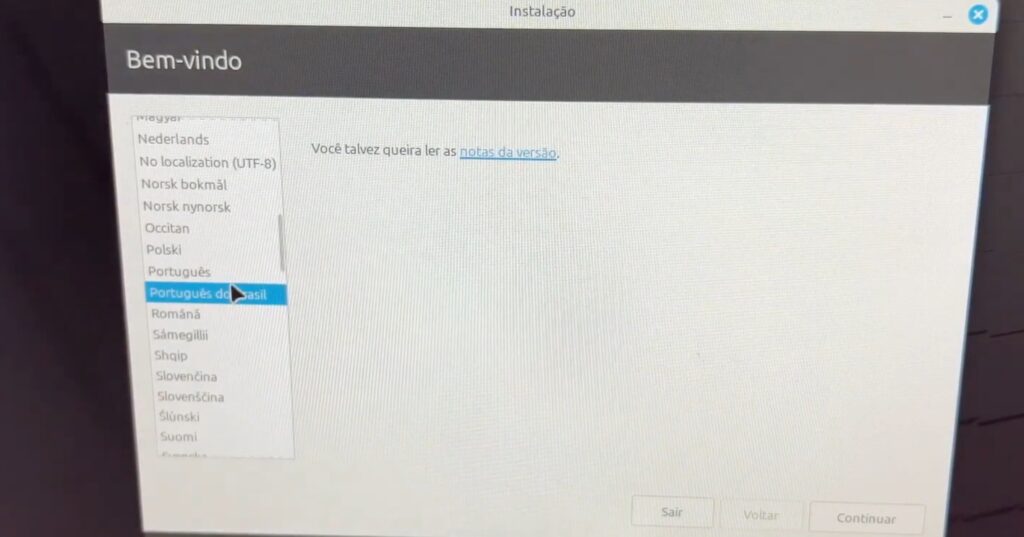
- Selecione o Layout do Teclado: Escolha o padrão adequado. para você
- Configurações de Instalação:
- Marque a opção “Instalar codecs multimidia” para instalar softwares de terceiros.
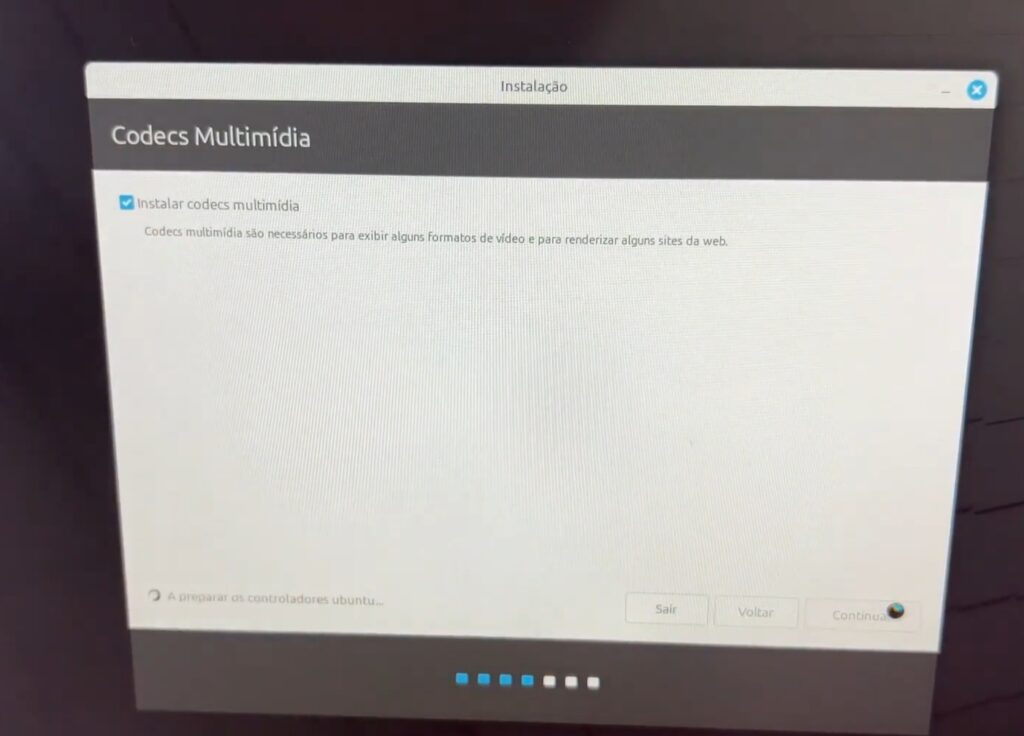
- Escolha o Tipo de Instalação:
- Selecione a opção “Apagar disco e instalar o Linux Mint” para uma instalação limpa.
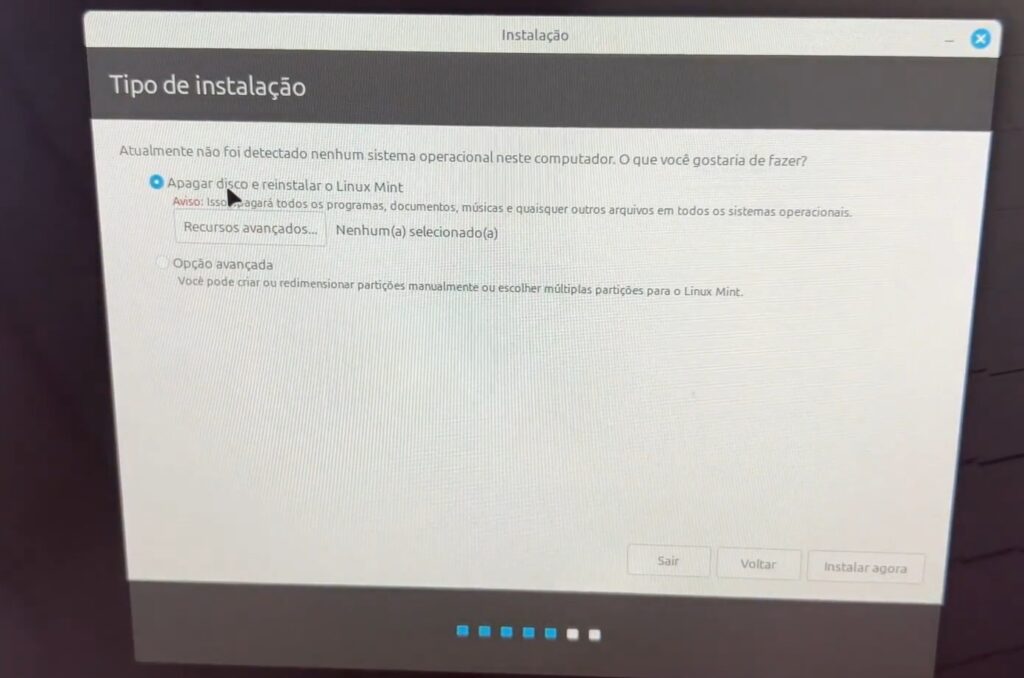
- Configure Localização e Usuário:
- Insira suas informações e defina uma senha.
- Finalize a Instalação:
- Reinicie o computador ao final do processo.
Configurações Pós-Instalação
- Atualize o Sistema:
- Abra o “Gerenciador de Atualizações” e instale todas as atualizações disponíveis.
- Instale Aplicativos Essenciais:
- Utilize a “Central de Programas” para instalar navegadores, editores de texto e outros softwares necessários.
- Verifique os Drivers:
- Acesse “Drivers Adicionais” para instalar drivers proprietários, se necessário.
Conclusão
Com o Linux Mint instalado, seu computador antigo ganhará uma nova vida. Este sistema oferece estabilidade, segurança e desempenho, se este guia foi útil para você, compartilhe com amigos que se interesse com esse tipo de conteúdo e nos deixe saber quais foram as sua experiência com esse tutorial lá nos comentários do vídeo acima 👆. Boa sorte com sua nova jornada no Linux Mint!
Vamos ficando por aqui, Valeu e Tamo Junto 🤙🏽

